一、打开Windows电脑桌面云便签,在便签内容列表点击右上方的“日历”按钮;

二、当开启顶部简化模式时,可点击主界面右上角的设置按钮,弹出操作菜单找到“日历”;

三、进入日历月视图页面,可切换查看提醒事项、新增、修改、已完成及删除的便签内容记录,将指针移动到月视图界面边缘,当指针变为“↕”、“↔”或者斜对角符号时,可拖动拉大或者缩小调整便签日历月视图界面;

四、调整完成后停止拖动,即可看到调整过后的云便签日历月视图界面大小;

五、除了上述方法外,左键双击月视图标题栏非按钮区域,可以对日历月视图界面直接进行最大化或还原操作。
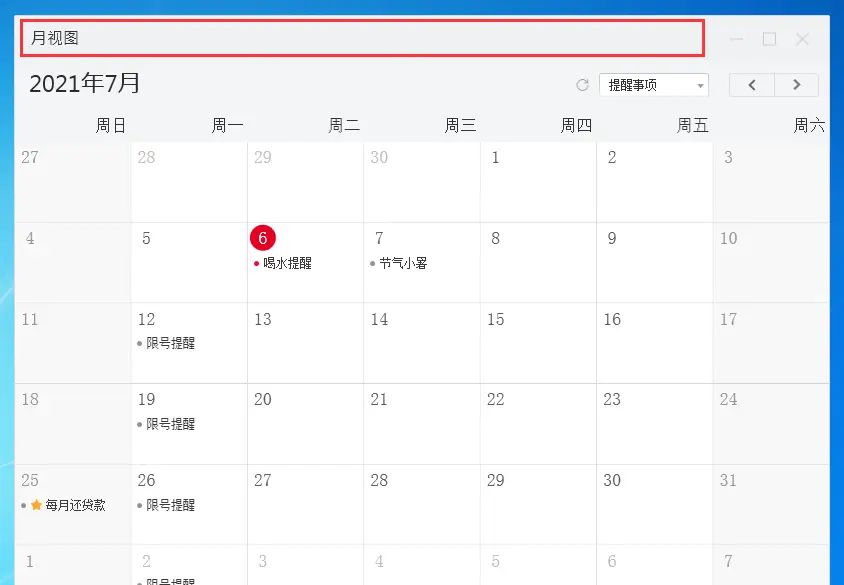
注:云便签日历月视图窗口最低高度为570px,最低宽度为520px。
© 版权声明
文章版权归作者所有,未经允许请勿转载。如内容涉嫌侵权,请在本页底部进入<联系我们>进行举报投诉!
THE END

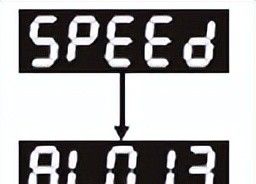




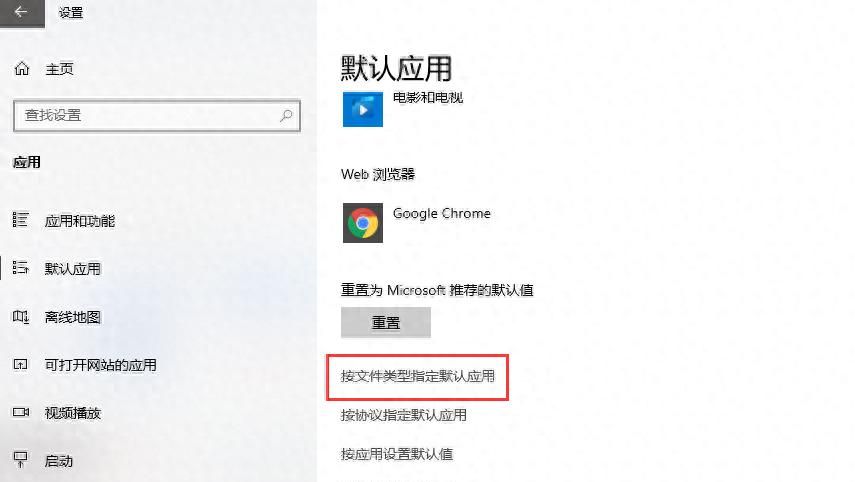


















暂无评论内容